(1)新規にアカウントを作成します。
メニューバーの「ツール」→「アカウント」をクリックします。
※初めて「Outlook Express」を起動した時は、手順(3)の画面が自動で立ち上がります。
(2)右側の「追加」→「メール」を選択し、クリックします。

(3)「名前:自分の名前」を入力し「次へ」をクリック、
「電子メールアドレス:TKU_NETのメールアドレス」を入力し「次へ」をクリックします。
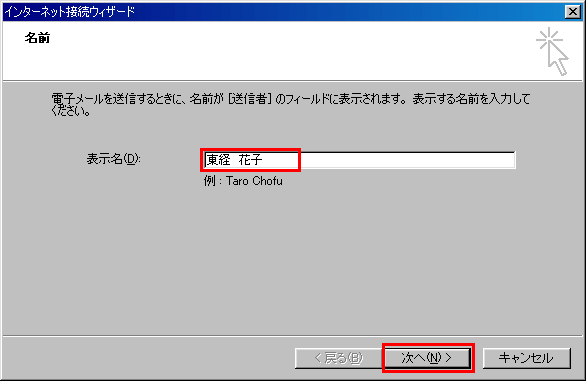
(4)以下のように設定し、「次へ」をクリックします。3
受信メールサーバの種類:POP3を選択
受信メールサーバ:tkuserve.tku.ac.jpと入力
送信メールサーバ:tkuserve.tku.ac.jpと入力 |
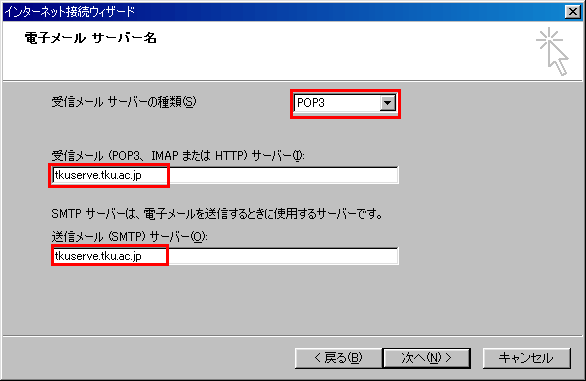
(5)「アカウント名:TKU_NETのユーザID」、「パスワード:TKU_NETのパスワード」を入力し、「次へ」をクリックします。
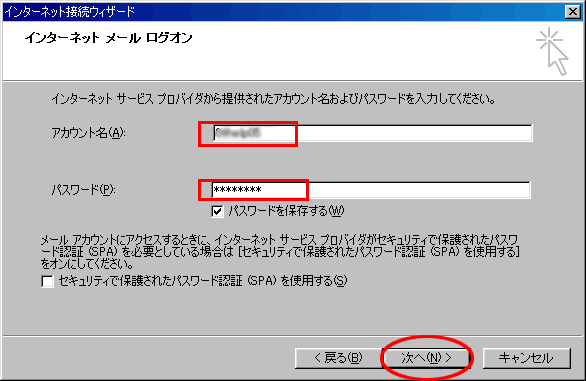
(6)「完了」をクリックし、設定は終了です。 |